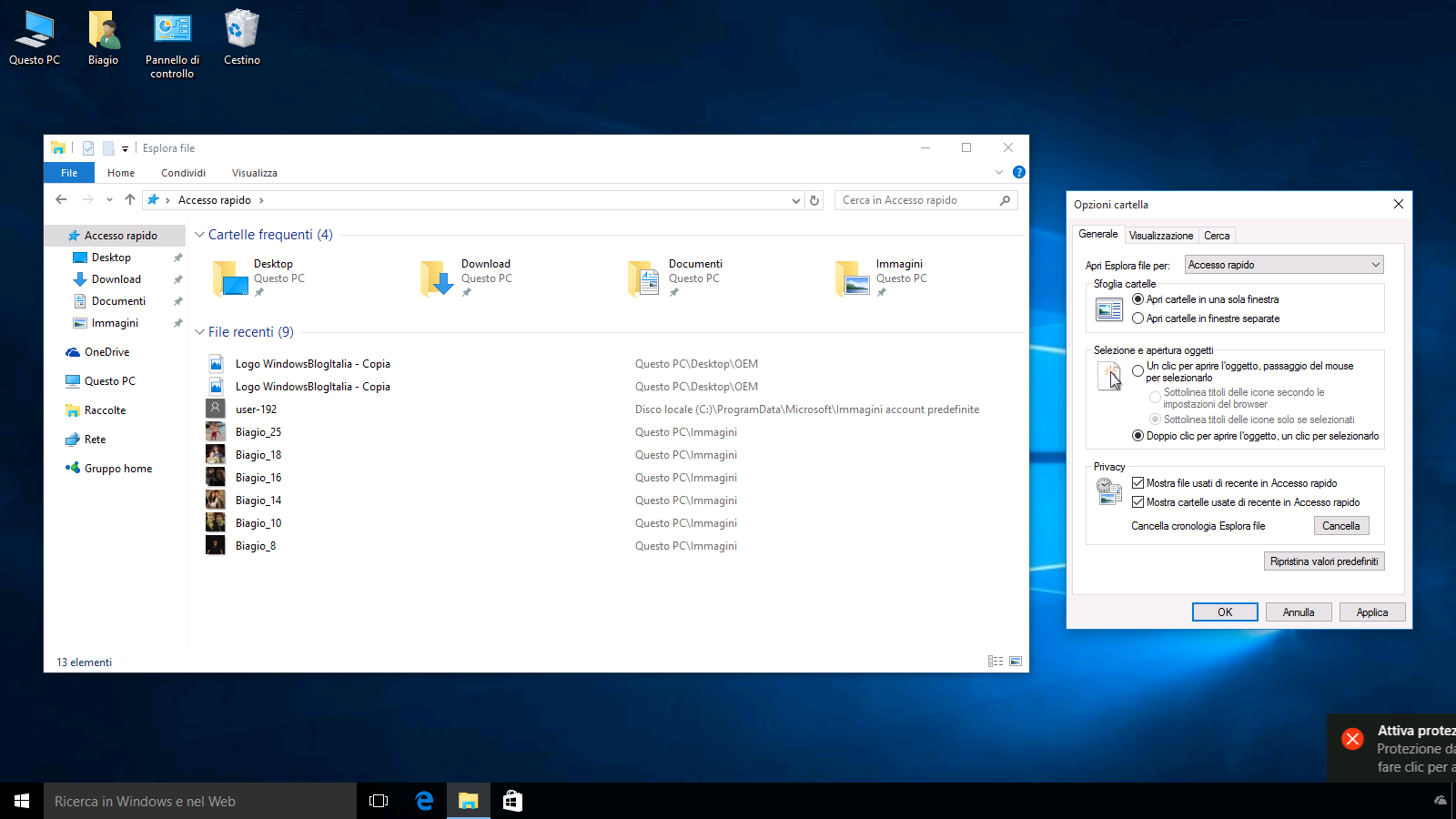
Microsoft ha introdotto in Windows 10 una nuova funzionalità chiamata Accesso rapido, che sostituisce i classici Preferiti in Esplora file e permette di accedere rapidamente ai file e alle cartelle utilizzate più frequentemente. Per impostazione predefinita viene mostrato direttamente l’Accesso rapido. Nel video tour completo di Windows 10 Insider Preview Build 10162 abbiamo mostrato un modo per disattivare questa funzionalità che può non piacere a tutti gli utenti. Di seguito spieghiamo tutti i metodi attualmente disponibili.
NASCONDERE L’ACCESSO RAPIDO IN WINDOWS 10
Per nascondere l’Accesso rapido basta:
- Aprire Esplora file;
- Recarsi nella scheda Visualizza e selezionare Opzioni;
- Nella nuova finestra, nella scheda Generale, individuare la voce Apri Esplora file per e selezionare Questo PC;
- Cliccare su OK per confermare la scelta.
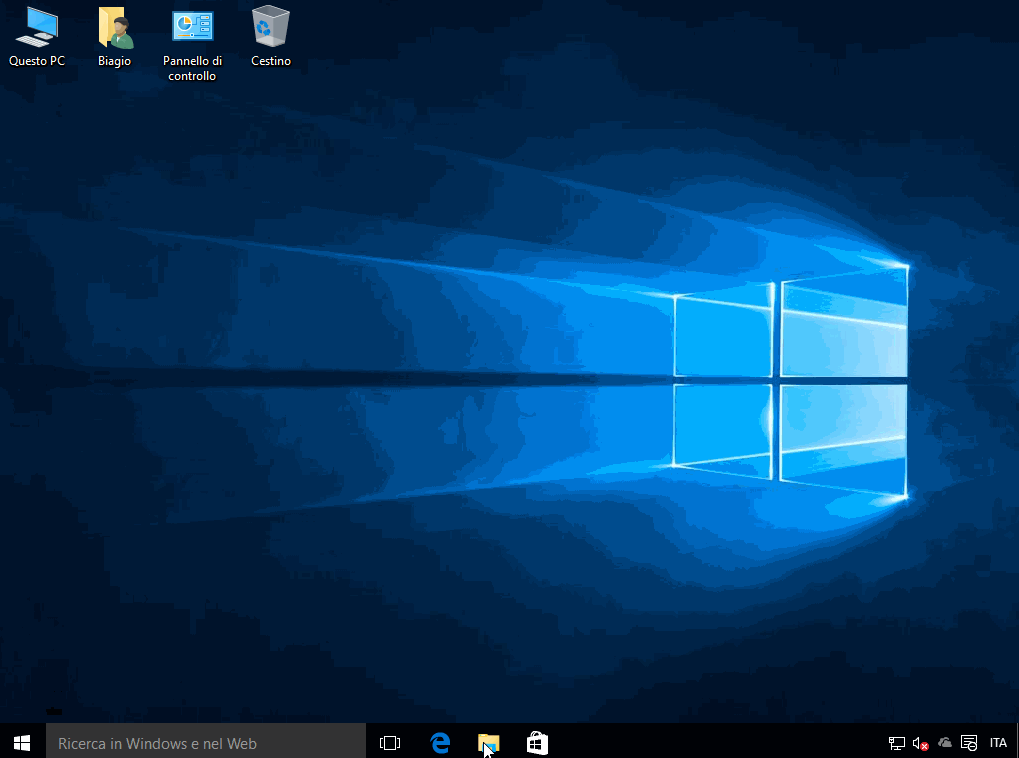
RIMUOVERE PARZIALMENTE L’ACCESSO RAPIDO DA ESPLORA FILE IN WINDOWS 10
Per rimuovere parzialmente l’Accesso rapido basta:
- Aprire Esplora file;
- Recarsi nella scheda Visualizza e selezionare Opzioni;
- Nella nuova finestra, nella scheda Generale, individuare la sezione Privacy e togliere la spunta a Mostra file usati di recente in Accesso rapido e Mostra cartelle usate di recente in Accesso rapido; cliccare inoltre su Cancella;
- Cliccare su OK per confermare la scelta.
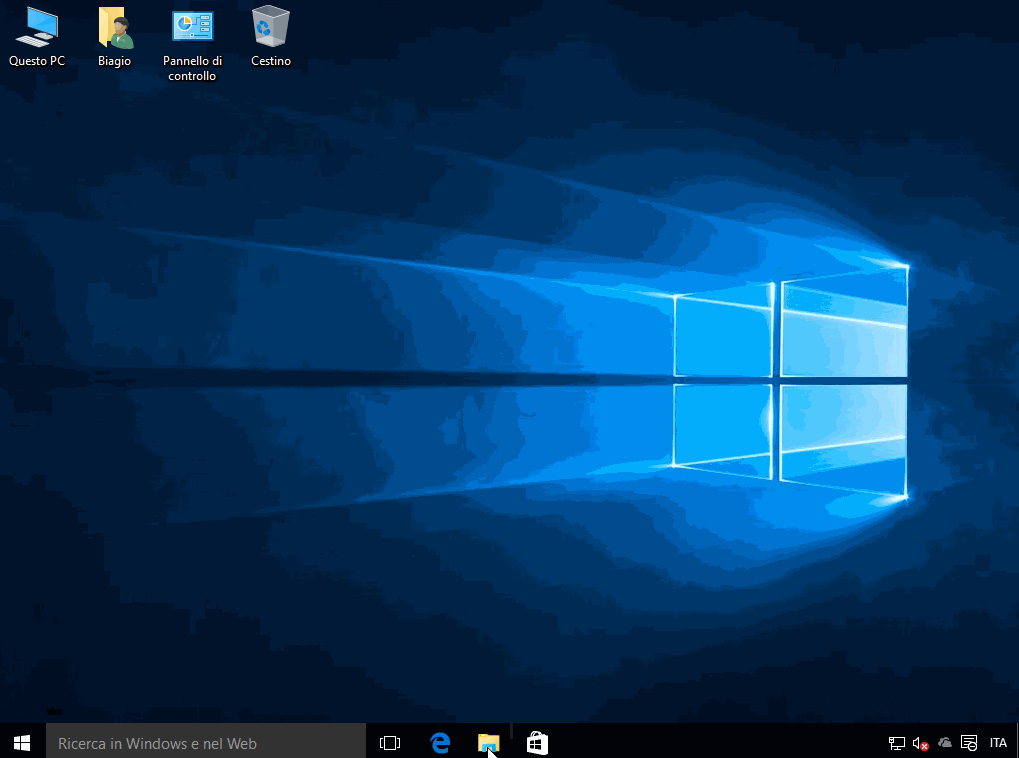
Vi piace o meno Accesso rapido? Quali dei metodi avete utilizzato per disattivarlo? Diteci la vostra nei commenti.
Articolo di Windows Blog Italia












